Как рисовать деревья в фотошопе. Рисуем пиксельное дерево в фотошоп. Создаем текстуру дерева
На сайте уже публиковался урок, в котором был показан один из способов . Но для некоторых он мог показаться тяжелым. Поэтому, Вам предлагается научиться добиваться необходимого эффекта более простым способом.
Для начала создайте новый документ.
Теперь залейте холст необходимым цветом (Edit > Fill или Shift+F5 ). Вы можете использовать любой оттенок, в этом уроке используется цвет #5a3222 .
Создайте новый слой и назовите его Текстура .
Теперь нажмите кнопку D , чтобы у Вас установились основной и фоновый цвета по умолчанию черный и белый. И примените фильтр Filter > Render > Clouds .
Нажмите Ctrl+T , чтобы перейти в режим свободной трансформации, и увеличьте размер слоя по высоте до 600%.
Затем примените фильтр Filter > Blur > Motion Blur с параметром Angle: 90 и Distance: 236 pixels.
Перейдите Image > Adjustments > Posterize и установите значение параметра Levels на 25. Вы сразу увидите, как изображение начнет напоминать текстуру дерева.
Выделим «годовые» кольца на срезе. Примените фильтр Filter > Stylize > Find Edges .
Линии получились немного светлыми и нечеткими. Поэтому подправим уровни Ctrl+L .
Теперь добавьте немного шума Filter > Noise > Add Noise с параметром Amount 65%.
И немного размойте изображение Filter > Blur > Motion Blur .
Следующий шаг является необязательным, но, если Вы хотите придать текстуре немного объемности, то ее можно добавить на этом этапе. Создайте дубликат слоя Текстура , назовите его Освещение и поместите между фоном и слоем Текстура . Сделайте дубликат невидимым. Измените режим наложения Blend Mode слоя Текстура на Multiply.
Теперь сделайте невидимым слой Текстура и вернитесь на слой Освещение .
Инвертируйте слой Освещение Ctrl+I . После этого скорректируйте уровни Levels Ctrl+L .
Измените режим наложение Blend Mode слоя Освещение на Screen и установите непрозрачность Opacity на 10%. Сделайте видимым слой Текстура .
Теперь активируйте инструмент Move Tool и стрелками на клавиатуре сместите слой Освещение на несколько пикселей вправо и вниз.
Окончательный результат
P. S.
Если Вы измените цвет фонового слоя, соответственно изменится оттенок текстуры. Вот несколько примеров.
Автор урока: Марина Терешкова
Каждый в душе немного художник. Но многие, почему-то, боятся взять в руки кисти и краски. Сейчас я расскажу, как можно нарисовать картину в фотошопе.
Маленьким размером кисти набросайте приблизительный контур дерева.

Теперь выберем кисть побольше и широкими мазками по контуру закрасим ствол дерева.
Уменьшим размер кисточки до 12 пикселей и непрозрачность поставим 50%. Приступим к прорисовке коры дерева.
Выберем для основного фона светло-коричневый цвет и диаметр кисти 9 пикселов. Прорисуем светлые части коры. А, чтобы кора смотрелась более естественно, притемним в некоторых местах инструментом Burn Tool.
А затем, используя инструмент Smudge Tool, окончательно прорисуем кору.
Выберем основной цвет зеленый, кисть диаметром приблизительно 75 пикселов и закрасим крону.
Изменим тип кисти, как показано на рис.
И, меняя диаметр и оттенок, прорисуем крону дерева.
Выставим яркость – 11, контраст – 30.
Теперь зальем фон цветом bfb860/
Выберем кисть, которая рисует кленовые листья, и изменим ее настройки, как показано на рисунке.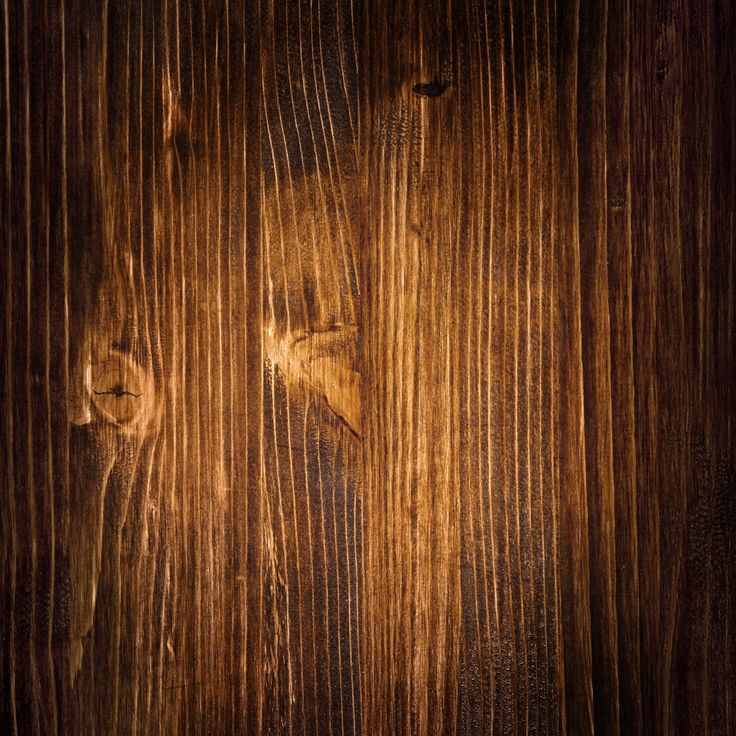 Opacity 42%.
Opacity 42%.
Сделаем основной фон — b9ff09, цвет фона – fceа00.
И прорисуем листву.
Продублируем слой с листвой. Тот, который находится ниже, размоем гауссовым размытием с радиусом 25. Поставим режим наложения Soft Light. Теперь осталось совсем немного. Прорисуем кистью с фактурой травы землю на слое с деревом и на слое с фоном. На слое с фоном уменьшим размер кисти и сделаем ее более прозрачной. Осветлим там, где падает солнечный
Повторяя подобные уроки ты не только научишься рисовать красивое дерево, но и сможешь лучше разобраться в тонкостях работы программы Фотошоп.
В этом уроке я расскажу, как нарисовать дерево в фотошопе. Для того, чтобы рисовать в фотошопе, желательно иметь графический планшет, но можно обойтись и мышкой, но в случае с мышью вам придется стараться рисовать максимально аккуратно. Ну что ж, давайте приступим к рисованию.
Шаг 1
Для того, чтобы нарисовать дерево в фотошопе, нужно создать новый документ. Выбирайте размер холста достаточного размера, чтобы детализация была на должном уровне. Я обычно выбираю размер холста не менее 1000 пикселей в ширине.
Обычной круглой кистью рисуем ствол дерева. Здесь вы можете не ограничивать свою фантазию и рисовать именно такой ствол, какой вам нравится.
Теперь нужно подобрать кисть или создать ее. Если вы не умеете создавать кисти в фотошопе – напишите мне об этом, и я обязательно сделаю урок. Кстати, в фотошопе есть стандартная кисть с листочками, вы можете использовать именно ее. Кисть должна быть полупрозрачной – по краям мы закрашиваем крону дерева не полностью, а так, чтобы она как бы просвечивала.
Шаг 2
Теперь нам нужно определиться, с какой стороны падает свет. Итак, мы определили, что свет падает слева, а это значит, что нам нужно высветлить левую сторону кроны дерева. Выбираем цвет немного светлее базового и начинаем наносить его на большую часть кроны дерева. Потом выбираем цвет еще светлее, но теперь красим меньший участок. Также делаем светлее левую часть ствола дерева.
Потом выбираем цвет еще светлее, но теперь красим меньший участок. Также делаем светлее левую часть ствола дерева.
Шаг 3
Теперь нам нужно добавить цвета нашему дереву. Вы можете сразу рисовать в правильном цвете или создать слой с градиентом и понравившимся режимом наложения. Поверх кроны начинаем наносить пятна при помощи разных кистей, чтобы крона выглядела неоднородно.
Шаг 4
Добавляем детали как на крону, так и на ствол. Также добавляем траву около основания дерева, чтобы оно не выглядело так одиноко. Также вы можете нарисовать дереву веточки в разных местах, которые просвечивают сквозь крону.
Шаг 5
Осталось только добавить фон, пару опавших листьев, произвести цветокоррекцию.
Доброго времени суток уважаемые пользователи программы Adobe Photoshop! Представляю вашему вниманию практический урок по созданию реалистичной деревянной текстуры. И если вас заинтересовала тема создания собственных текстур, то рекомендую ознакомиться с методом создания медной текстуры.
Приступим.
Открываем программу Photoshop , версия подойдёт любая.
Шаг1.
Создаем документ размером 1500х1500 пикс.
Шаг2.
Выбираем в палитре цветов цвет # 5a3222 и заливаем документ:
Шаг3.
Создадим новый слой и назовём его «Grain»(зерно)- это в версии автора, назвать его можно как угодно конечно же. Прежде чем продолжить, сбросте цвета на значение по умолчанию — черный и белый.
Шаг4.
Добавим к этому слою фильтр Облака — Фильтр-Рендеринг-Облака (Filter- Render- Clouds) .
Ваше изображение должно выглядеть следующим образом:
Шаг5.
Растягиваем слой с облаками, при помощи инструмента Трансформирование (Ctrl+T) по вертикали до 600%.
Шаг6.
Применяем фильтр Размытие — Фильтр-Размытие-Размытие в движении (Filter- Blur-Motion Blur) . Настройте его как на картинке ниже:
Ваше изображение должно выглядеть следующим образом
Шаг7.

Применим постеризацию к слою «Grain»- Изображение-Коррекция-Постеризация (Image-Adjustments-Posterize)
Шаг8.
При помощи фильтра Выделение краёв создадим узор древесины — Фильтр- Стилизация-Выделение краёв (Filter-Stylize-Find Edges) .
Зайдем в Уровни (Ctrl+L)и добавим контрастности узору.
Шаг9.
Шаг10.
Шаг11.
Дублируем слой «Grain» и переименуем его в «Specularity», временно отключаем его. Используем его позднее для придания текстуре объема.
Шаг12.
Меняем режим наложения слоя «Grain» на Умножение (Muiliply) . И у нас уже должна получиться почти готовая текстура.
Шаг13.
Отключаем слой «Grain» и делаем слой «Specularity» видимым.
Шаг14.
Инвертируем слой «Specularity» нажатием сочетания Ctrl+I. После этого изменим контрастность (Ctrl+L):
Шаг15.
Меняем режим наложения на Осветление (Screen) и установливаем непрозрачность этого слоя 10%. Делаем активным слой «Grain».
Делаем активным слой «Grain».
Шаг16.
Для получения полного эффекта сдвинем слой «Specularity» вниз и вправо на несколько пикселей. Этот шаг кажется незначительным но эффект от него значительный. Любуемся результатом:
Можно поменять цвет нижнего слоя и получить текстуры разных сортов дерева.
Желаю успехов!
Всегда для Вас: сайт
У Вас возникло желание показать результаты Ваших трудов? Выложите свои работы на наш форум !
Уважаемые посетители сайта , потратившие время на прочтение этого урока. Нам очень хотелось бы знать понравился ли он вам и был ли он вам полезен. Не поленитесь оставить комментарий. Заранее спасибо.
Создано в Photoshop Elements 8.0, но можно использовать практически любой другой графический редактор.
Все мои уроки предназначены для художников начального и среднего уровня.
Начните с базовой формы дерева.
Добавьте немного мягких светотеней. Нет необходимости тщательно смешивать светлый и темный тона, т. к. любое несовершенство впоследствии поможет добиться реалистичного вида коры.
к. любое несовершенство впоследствии поможет добиться реалистичного вида коры.
Возьмите инструмент Горение (Burn tool) в режиме Midtones или Highlights со средним уровнем Экспозиции (Exposure) (примерно 40-50%) и с помощью маленькой мягкой кисти нарисуйте кривые относительно вертикальные линии.
Возьмите кисть Горения (Burn tool) еще меньшего размера и пройдитесь еще раз по линиям коры, делая их более четкими и прорисованными. Также добавьте несколько мелких трещин. Не забывайте, что запястье должно быть расслабленно.
С помощью Горения (Burn tool) и большой мягкой кисти тщательнее проработайте общую форму коры в соответствии с тем, куда падает свет. Сделайте тени глубже с помощью того же инструмента Горение (Burn tool), а световые пятна светлее с помощью инструмента Осветление (Dodge tool).
Помните, время, как всегда, показательный фактор.
Wood (Дерево). Photoshop. Лучшие фильтры
Wood (Дерево). Photoshop. Лучшие фильтрыВикиЧтение
Photoshop. Лучшие фильтры
Бондаренко Сергей
Содержание
Wood (Дерево)
Текстура дерева имеет большое значение при разработке дизайна. Рисунок поверхности среза дерева часто используется для декорирования объектов интерьера. Рисунок дерева наносится на предметы мебели, сделанные из ДСП, пластика и других материалов, бытовую технику, обои и т. д. Такой рисунок выглядит очень привлекательно, создает уют и приятен для глаз.
Трудность создания текстуры дерева с использованием стандартных средств Adobe Photoshop состоит в том, что для каждой породы дерева рисунок будет своим. Используя библиотеку заготовок Wood (Дерево) (рис. 2.22), можно создавать текстуры разных деревьев: вишни, сосны, черного дерева и т.
Рис. 2.22. Вкладка Settings (Настройки) окна настроек текстуры Wood (Дерево).
На вкладке Basic (Основные) (рис. 2.23) можно определить положение рисунка текстуры (параметр Wood Orientation (Положение рисунка)), а также задать цветовую гамму рисунка (параметры Pulp Color (Цвет древесины) и Bark Color (Цвет коры)). Контрастностью рисунка можно управлять, используя ползунок Contrast (Контрастность).
Рис. 2.23. Вкладка Basic (Основные) окна настроек текстуры Wood (Дерево).
Если требуется получить несколько текстур с одинаковыми настройками, но различающихся рисунком, используйте кнопку Random Seed (Случайная выборка). Если установить флажок Seamless Tile (Бесшовная), то текстура будет бесшовной.
При помощи вкладки Knots (Сучки) (рис. 2.24) можно определить наличие круглых узоров, полученных в результате среза веток дерева. Положение ползунка Number of Knots (Количество сучков) задает количество таких узоров, а значение параметра Knot Size (Размер сучков) – их размер.
Положение ползунка Number of Knots (Количество сучков) задает количество таких узоров, а значение параметра Knot Size (Размер сучков) – их размер.
Рис. 2.24. Вкладка Knots (Сучки) окна настроек текстуры Wood (Дерево).
Используя настройки вкладки Grain (Зернистость) (рис. 2.25) можно изменить зернистость текстуры.
Рис. 2.25. Вкладка Grain (Зернистость) окна настроек текстуры Wood (Дерево).
Вкладка Panels (Секции) (рис. 2.26) служит для создания паркетной текстуры. Чтобы настройки стали активными, необходимо установить флажок Divide Into Panels (Разделить на секции).
Рис. 2.26. Вкладка Panels (Секции) окна настроек текстуры Wood (Дерево).
ВНИМАНИЕ!
В процессе работы с плагином мы заметили следующую особенность программы– чем дольше подбираются параметры генерируемой текстуры, тем больше вероятность того, что производительность системы резко снизится. По этой причине мы рекомендуем использовать для работы с Eye Candy: Textures достаточно мощный компьютер с большим объемом оперативной памяти.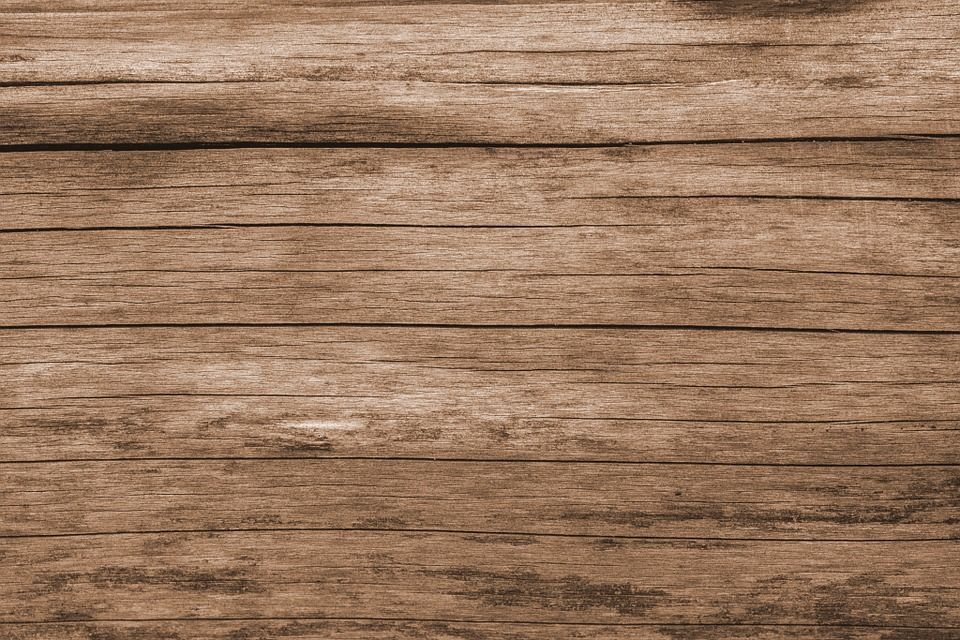
Данный текст является ознакомительным фрагментом.
14.4.3. Ввод элемента в дерево: tsearch()
14.4.3. Ввод элемента в дерево: tsearch() Эти процедуры выделяют память для вершин дерева. Для их использования с несколькими деревьями нужно предоставить им указатель на переменную void*, в которую они заносят адрес корневой вершины. При создании нового дерева инициализируйте
Дерево исходных кодов ядра
Дерево исходных кодов ядра
Дерево исходных кодов ядра содержит ряд каталогов, большинство из которых также содержит подкаталоги. Каталоги, которые находятся в корне дерева исходных кодов, и их описание приведены в табл. 2.1.Таблица 2.1. Каталоги в корне дерева исходных
Каталоги в корне дерева исходных
Дерево семейства процессов
Дерево семейства процессов В операционной системе Linux существует четкая иерархия процессов. Все процессы являются потомками процесса init, значение идентификатора PID для которого равно 1. Ядро запускает процесс init на последнем шаге процедуры загрузки системы. Процесс init, в
Базисное дерево
Базисное дерево Так как ядро должно проверять наличие страниц в страничном кэше перед тем, как запускать любую операцию страничного ввода-вывода, то этот поиск должен выполняться быстро. В противном случае затраты на поиск могут свести на нет все выгоды кэширования (по
Семантическое DOM-дерево
Семантическое DOM-дерево
Логическим продолжением уже проведенных исследований CSS/DOM-производительности браузеров стало рассмотрение зависимости времени создания документа от числа тегов (узлов дерева). Раздельно были проанализированы случаи, когда DOM-дерево является
Раздельно были проанализированы случаи, когда DOM-дерево является
Глава 5 Дерево каталогов Linux
Глава 5 Дерево каталогов Linux Эта глава полностью посвящена структуре и размещению каталогов и файлов в Linux. Поскольку для различных дистрибутивов структура может слегка отличаться, для определенности будем рассматривать дистрибутив Red Hat 7.1.Для того чтобы ориентироваться
4.1. Файлы и каталоги. Дерево каталогов
4.1. Файлы и каталоги. Дерево каталогов В свое время, при использовании DOS вводилось определение файла как поименованной области данных на диске — на то DOS и дисковая операционная система. В Linux понятие файла значительно расширено. Практически все, с чем вы имеете дело в Linux,
5.6 Всемирное дерево имен
5. 6 Всемирное дерево имен
Имена Интернета структурированы как дерево (см. рис. 5.1). Каждому узлу дерева присвоена метка. Каждый узел дерева имеет имя, называемое именем домена (domain name). Имя домена для узла создается из меток, проходимых по пути от этого узла до вершины дерева.
6 Всемирное дерево имен
Имена Интернета структурированы как дерево (см. рис. 5.1). Каждому узлу дерева присвоена метка. Каждый узел дерева имеет имя, называемое именем домена (domain name). Имя домена для узла создается из меток, проходимых по пути от этого узла до вершины дерева.
20.5.1 Дерево SMI
20.5.1 Дерево SMI Вспомним, что первоначально SNMP предполагался как временное решение до выпуска стандартов управления ISO. На рис. 20.4 дерево администрирования/именования отражает первичные попытки согласования с ISO. Рис. 20.4. Дерево администрирования и именования SMIУзлы вверху
Дерево модели
Дерево модели
Древовидное представление трехмерной модели (сборки или детали) в девятой версии претерпело значительные изменения. В частности, была добавлена возможность представления состава модели в виде структурированных разделов (рис. 1.72, а). При этом элементы
1.72, а). При этом элементы
Вставка в красно-черное дерево
Вставка в красно-черное дерево Теперь, когда мы ознакомились с правилами, определяющими структуру красно-черного дерева, возникает вопрос, как их использовать для вставки нового узла в красно-черное дерево? Начнем со знакомой операции, и выполним поиск узла. Если он будет
Сортирующее дерево
Сортирующее дерево Классическая структура данных, используемая для создания очереди по приоритету, известна под названием сортирующего дерева (или «кучи»). Сортирующее дерево (heap), на которое еще ссылаются как на частично упорядоченное полное двоичное дерево, — это
Вставка в сортирующее дерево
Вставка в сортирующее дерево
Рассмотрим алгоритмы вставки и удаления.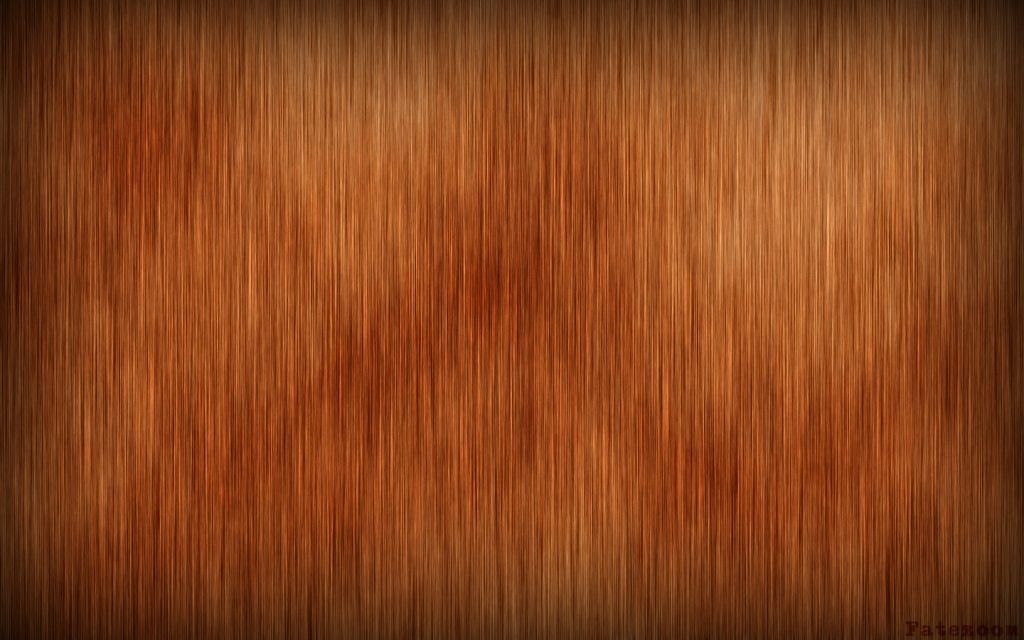 Вначале ознакомимся со вставкой. Чтобы вставить элемент в сортирующее дерево, мы добавляем его в конец этого дерева, в единственную позицию, которая соответствует требованию полноты (на рис. 5 этой
Вначале ознакомимся со вставкой. Чтобы вставить элемент в сортирующее дерево, мы добавляем его в конец этого дерева, в единственную позицию, которая соответствует требованию полноты (на рис. 5 этой
10.2. AVL-дерево: приближенно сбалансированное дерево
10.2. AVL-дерево: приближенно сбалансированное дерево AVL-дерево — это дерево, обладающее следующими свойствами:(1) Левое и правое поддеревья отличаются по глубине не более чем на 1.(2) Оба поддерева являются AVL-деревьями.Деревья, удовлетворяющие этому определению, могут быть
2.6. Дерево модели
2.6. Дерево модели Дерево построения документа — структурированный список («дерево») объектов, отражающий последовательность создания документа. Отображение значка «+» рядом с объектом означает, что он имеет подчиненные объекты. Чтобы развернуть их список, щелкните
РЫНКИ: Убей дерево
РЫНКИ: Убей дерево
Автор: Владимир ГуриевВ сентябре 2006 года стало известно сразу о нескольких инициативах крупных компаний на рынке электронных книг. Sony объявила о выходе Sony Reader и открытии магазина цифровых книг. Panasonic показал прототип своей электронной книги с цветным
Sony объявила о выходе Sony Reader и открытии магазина цифровых книг. Panasonic показал прототип своей электронной книги с цветным
110 Бесплатные текстуры натурального дерева для Photoshop
Услуги по обработке фотографий > Бесплатные текстуры для Photoshop > Бесплатная текстура дерева Photoshop
Каждый файл текстуры дерева из этой коллекции подходит для любого типа проекта, требующего реалистичного, высокодетализированного изображения дерева. Поскольку он предлагается в формате JPEG, вы можете использовать загруженный рисунок текстуры дерева в Photoshop, GIMP, Paint Shop Pro или любом другом программном обеспечении для редактирования фотографий с поддержкой слоев. Еще одно преимущество сохранения в таком популярном формате заключается в том, что эти текстуры могут использоваться пользователями как Windows, так и Mac, независимо от того, редактируют ли они изображение JPG или RAW. Наконец, максимального разрешения до 800×533 должно быть более чем достаточно для большинства проектов, которые могут извлечь выгоду из необработанной, естественной привлекательности текстуры дерева.
Наконец, максимального разрешения до 800×533 должно быть более чем достаточно для большинства проектов, которые могут извлечь выгоду из необработанной, естественной привлекательности текстуры дерева.
Бесплатная Коллекция Текстур Дерева:
- Текстура Дерева #1 «Mighty»
- Текстура Дерева #2 «Hollow»
- Текстура Дерева PNG #3 «Splendid»
- Текстуры Дерева #4 «Crackling»
- Рисунок Текстуры Дерева #5 «Благородный»
- Текстура дерева Photoshop #6 «Детальный»
СКАЧАТЬ
Текстура дерева #1 «Могучий»
Текстура Дерево №2 «Полый»
Текстура дерева PNG #3 «Великолепно»
Текстуры деревьев #4 «Потрескивание»
Рисунок текстуры дерева № 5 «Благородный»
Текстура дерева Photoshop #6 «Детализация»
Бесплатная текстура дерева #7 «Зарезервировано»
Текстура дерева бесплатно #8 «Rugged»
Текстура дерева Photoshop № 9 «Необработанная»
Бесплатные текстуры деревьев #10 «Неравномерные»
Текстуры деревьев Рисунок #11 «Розовые царапины»
Текстуры деревьев PNG #12 «Архаичный»
Текстуры деревьев бесплатно #13 «Загорелые»
Текстуры деревьев Photoshop #14 «Pure Grey»
Бесплатная прозрачная текстура дерева #15 «Грубая»
Текстура дерева для фотошопа #16 «Черно-белая»
Текстура дерева Photoshop #17 «Берёзка»
Photoshop Texture Tree #18 «Ragged»
Бесплатные Текстуры Дерево #19 «Забросанный»
Текстуры деревьев для фотошопа #20 «Потрепанный»
Photoshop Textures Tree #21 «Потертости»
Текстуры деревьев для Photoshop № 22 «Созревшие»
Текстура дерева #23 «Старое, но золотое»
Текстура Дерево #24 «Изысканное»
Текстура дерева PNG #25 «Проработанный»
Текстуры деревьев #26 «Аккуратные»
Рисунок текстуры дерева № 27 «Время»
Текстура дерева Photoshop #28 «Царапка»
Бесплатная Текстура Дерева #29″Потрепанный»
Текстура дерева бесплатно # 30 «Rough»
Если вам нужно больше текстур для вашего дизайна, обязательно ознакомьтесь с этой коллекцией, которая охватывает все основные категории. Изображения, включенные в этот комплект, должны быть в наборе инструментов каждого фотографа, независимо от того, новичок вы или опытный профессионал. Вы можете комбинировать бесплатную текстуру дерева с другими эффектами из этого пакета, чтобы добавить сложности и стиля своим проектам и создать качественный контент, готовый к печати или размещению в социальных сетях.
Изображения, включенные в этот комплект, должны быть в наборе инструментов каждого фотографа, независимо от того, новичок вы или опытный профессионал. Вы можете комбинировать бесплатную текстуру дерева с другими эффектами из этого пакета, чтобы добавить сложности и стиля своим проектам и создать качественный контент, готовый к печати или размещению в социальных сетях.
Текстура дерева для фотошопа #31 «Дерево»
Бесплатные текстуры деревьев #32 «Трава»
Текстуры деревьев Рисунок #33 «Круто»
Текстуры деревьев PNG #34 «Черный»
Текстуры деревьев бесплатно #35 «Песок»
Текстуры деревьев Photoshop #36 «Бумага»
Бесплатная прозрачная текстура дерева #37 «Камень»
Текстура дерева для фотошопа #38 «Бетон»
Советы по текстуре дерева Photoshop
Эта коллекция текстур дерева может использоваться для самых разных целей. Все включенные изображения детализированы, идеально откорректированы по цвету и незаменимы, когда дело доходит до создания настроения вашего дизайна. Если вы хотите улучшить внешний вид леса на фотографии, вам нужен фон дерева для вашего портрета или вам нужен естественный, экологически чистый элемент для вашего баннера, поста в социальной сети или обоев, вы найдете подходящий вариант здесь . Коллекция предлагает текстуры серого, коричневого, белого и выцветшего дерева, предлагая варианты для всех цветовых схем. Выберите текстуру дерева Photoshop, которая соответствует настроению, которое вы пытаетесь передать, и загрузите столько файлов, сколько вам нужно, чтобы расширить свой набор инструментов.
Все включенные изображения детализированы, идеально откорректированы по цвету и незаменимы, когда дело доходит до создания настроения вашего дизайна. Если вы хотите улучшить внешний вид леса на фотографии, вам нужен фон дерева для вашего портрета или вам нужен естественный, экологически чистый элемент для вашего баннера, поста в социальной сети или обоев, вы найдете подходящий вариант здесь . Коллекция предлагает текстуры серого, коричневого, белого и выцветшего дерева, предлагая варианты для всех цветовых схем. Выберите текстуру дерева Photoshop, которая соответствует настроению, которое вы пытаетесь передать, и загрузите столько файлов, сколько вам нужно, чтобы расширить свой набор инструментов.
Описание бесплатных текстур деревьев
Имея на выбор более 100 текстур деревьев, вы сможете найти множество подходящих вариантов для своих проектов. Эти изображения охватывают несколько типов деревьев, от ровных текстур серой сосны, которые выглядят почти как узоры, до красивых черно-белых изображений берез и поцарапанных, изношенных временем деревьев с жуткой атмосферой. Большинство вариантов текстур деревьев довольно сильно увеличены, что позволяет показать мельчайшие детали коры и подчеркнуть естественную красоту природы.
Большинство вариантов текстур деревьев довольно сильно увеличены, что позволяет показать мельчайшие детали коры и подчеркнуть естественную красоту природы.
Этот набор текстурных деревьев идеально подходит для художественных и коммерческих проектов, которые обыгрывают концепции природы, экологичности, времени и жизни в сельской местности. Их можно использовать в качестве фона для портретной фотографии крупным планом, для 3D- и 2D-моделей, а также в качестве фона для маркетинговых материалов, баннеров веб-сайтов и других типов графического дизайна.
Текстура дерева ps кисти скачать бесплатно
Расширенный поиск Запросить дизайн
[Кисти PS] Элементы дизайна молниеносных кистей, плоский современный эскиз (.abr 26.55MB)
All-free-download.com
[ PS кисти ] 6 кистей Photoshop Tree Brush ( 473. 03KB )
03KB )
DigitalPhenom
[ PS кисти ] 28 фотошоп 7 кисть дерева ( 3.14MB )
[ PS кисти ] кисть для дерева ( 603.99KB )
[ PS кисти ] 20 текстурных кистей ( 258.12KB )
[ PS кисти ] туман кисти пейзаж фон монохромный дизайн ( .abr 62.27MB )
All-free-download.com
[ PS brushes ] образец файла из дерева master vector и кисти фотошопа ( 2.32MB )
[ PS кисти ] 14 фотошоп 7 кисть границы дерева ( 1.23MB )
[ PS кисти ] 60 фотошоп кисть 7 веток дерева ( 3. 68MB )
68MB )
[ Щетки PS ] ПРОМО НАБОР ДЕРЕВЬЕВ ( 7,32 МБ )
Хорхью
[ PS кисти ] Scratch Texture Brush ( 298.00KB )
дочь Снейпа
[Кисти PS] Полный набор кистей для дерева (3,23 МБ)
Хорхью
[ PS кисти ] 15 кистей для рисования дерева ( 170.89KB )
[ PS brushes ] Текстурная кисть высокого разрешения с корой дерева ( 2.67MB )
[ PS кисти ] милые деревца 3 ( 4.21MB )
Дарриан Линкс
[ PS кисти ] Деревья Кисти Photoshop ( 6.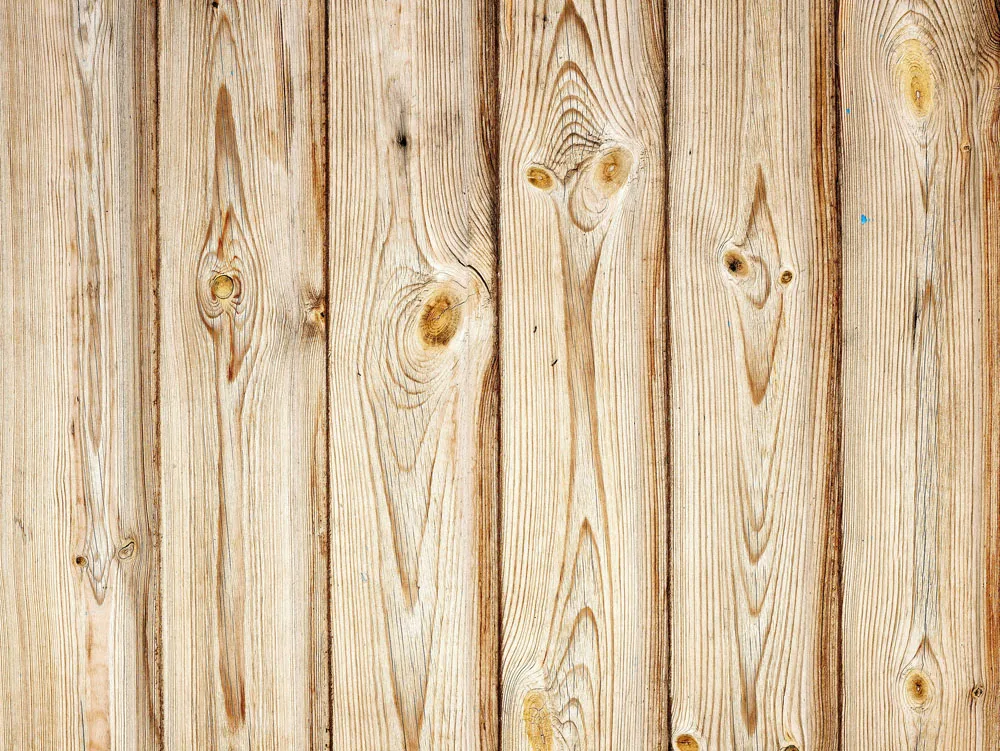 20MB )
20MB )
обсидианрассвет
[ щетки PS ] кисть для дерева ( 1,66 МБ )
[ PS кисти ] дерево, ягодная кисть ( 150.13KB )
[ PS кисти ] пальмовая щетка ( 3.33MB )
[Кисти PS] Кисти со световыми эффектами + текстуры Том 1 (8,60 МБ)
графика
[ щетки PS ] кисть для дерева ( 515.32 КБ )
[Кисти PS] Набор кистей Trees Promo (7,31 МБ)
Хорхью
[ PS кисти ] Кисть мертвых деревьев ( 428.
